VTTファイルをMP4動画に無料で変換する究極ガイド
「スマホで字幕付きの動画を視聴したいのですが、.vttファイルが表示されません。.vttファイルと.mp4ファイルを結合するにはどうすればいいですか?」
-Redditより
字幕付き動画の理解 VTTファイルをMP4に変換すると、動画コンテンツをより深く理解できるようになります。VTT字幕は、動画のアクセシビリティと理解度を効果的に向上させます。しかしながら、VTTファイルはオンライン動画で広く使用されており、ローカルの動画プレーヤーで必ずしもサポートされているとは限りません。そのため、VTT字幕付きのMP4動画を再生するのは困難です。しかし、この記事では実現可能な解決策をご紹介します。
MP4再生用のVTTファイルとは
VTT(Web Video Text Tracks)は、YouTubeやVimeoなどのプラットフォームで主にウェブベースの動画再生に使用される字幕形式です。軽量なテキストファイルであるVTTファイルは、動画コンテンツと同期したタイムコード付きのキャプション、字幕、または説明を含むため、オンラインストリーミングサービスに非常に適しています。
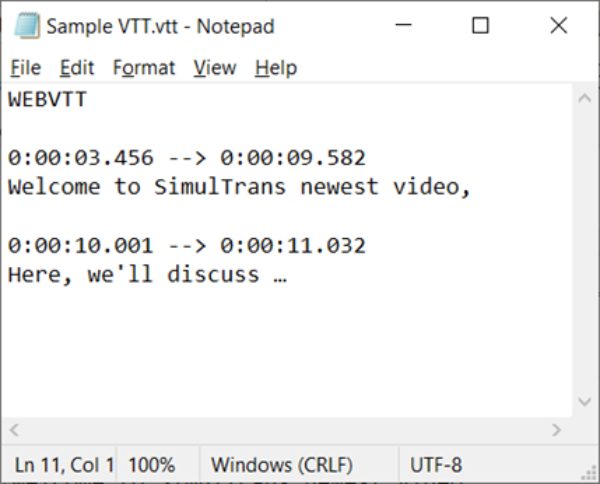
しかし、VTTファイルはWeb環境では優れたパフォーマンスを発揮しますが、ローカルメディアプレーヤーやオフライン再生との互換性に問題があります。Windows Media Playerや一部のモバイル動画アプリなど、ほとんどの標準的な動画プレーヤーはVTTファイルをネイティブでサポートしていません。代わりに、SRT(SubRip字幕)などのより広く普及している字幕形式を使用するか、MP4動画ファイルに直接埋め込まれた字幕を優先します。
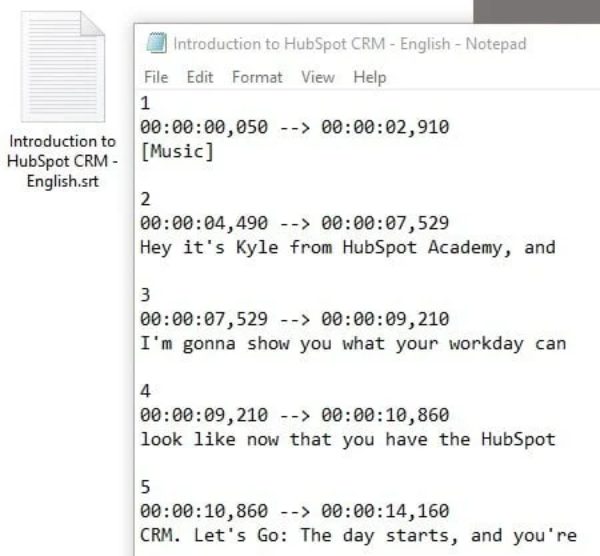
この制限により、VTTファイルをMP4ビデオファイルと一緒に配置するだけでは、オフライン再生時に字幕が表示されない可能性があります。 4K映画を見る通常、VTT字幕をMP4動画ファイルに統合またはハードコードする必要があります。このプロセスにより、字幕が永続的に表示され、異なるデバイスやプラットフォーム間の互換性の問題が解消されます。
MP4ビデオのVTTファイルを表示する方法
VTT字幕付きのMP4動画を再生する場合、PotPlayerは最も信頼性が高く使いやすいメディアプレーヤーの一つとして際立っています。PotPlayerは、多様なフォーマットに対応し、字幕オプションもカスタマイズできるため、多くの動画愛好家にとって、ローカルで動画を視聴する際の第一選択肢となっています。複雑な設定をすることなく、MP4動画を視聴しながらVTT字幕を直接表示できるため、動画の再生に関する問題を効果的に解決します。 動画にテキストを追加する.
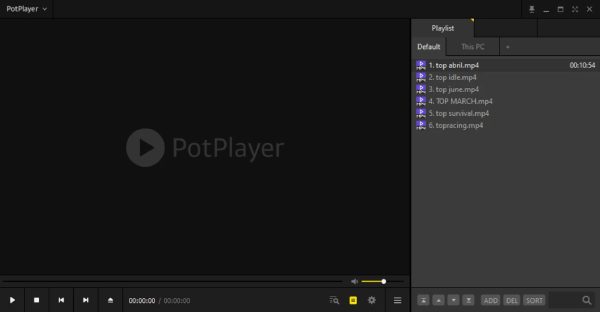
一般的に、VTTファイルにMP4ファイルと同じ名前を付けて同じフォルダに配置すると、PotPlayerはVTT字幕を自動的に検出して表示します。字幕がすぐに表示されない場合は、以下の手順でVTTファイルをMP4再生プロセスに追加することで、手動で字幕を有効にすることができます。
ステップ1PotPlayer を起動し、再生する MP4 ビデオをインポートします。
ステップ2PotPlayerを右クリックし、「字幕」と「字幕の追加/選択」ボタンをクリックします。
ステップ3「字幕を追加...」ボタンをクリックして、フォルダー上のビデオの VTT ファイルを選択します。
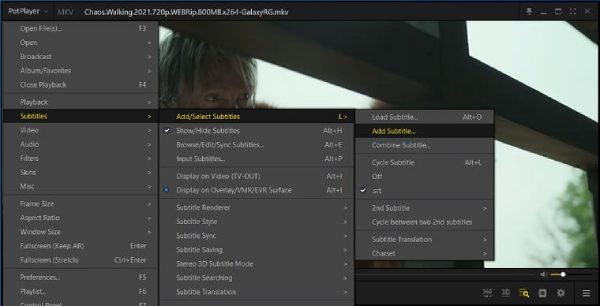
PotPlayerは字幕のカスタマイズをサポートしており、フォントサイズ、色、位置、同期を調整することで、字幕を動画と完璧に一致させることができます。これにより、VTT字幕をMP4動画に最適な形式に調整できます。ただし、この方法はデスクトップ再生ではシームレスに機能しますが、字幕をMP4ファイルに直接埋め込むことはできません。共有や汎用性を確保するには、VTT字幕をMP4動画にマージまたはハードコードする必要がある場合があります。これについては次のセクションで説明します。
VTTをMP4に変換する最良の方法
VTT 字幕を結合または MP4 ビデオに変換して、後で表示できるように埋め込みたい場合は、強力なツールが必要です。 4Easysoft トータルビデオコンバータ 間違いなく検討する価値のある選択肢です。既存のVTT字幕を動画に追加する場合でも、独自の字幕を一から作成する場合でも、シームレスに統合されたオールインワンソリューションを提供します。
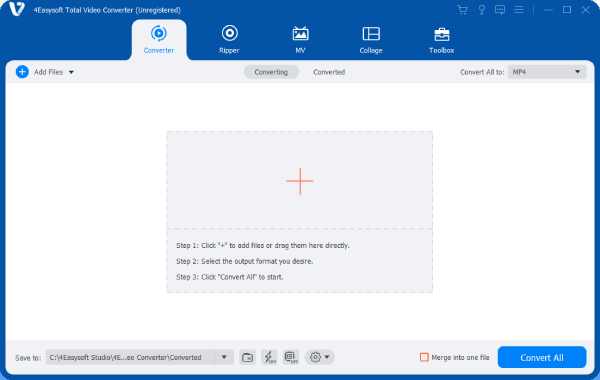
4Easysoft Total Video Converterの非常に詳細な調整機能により、MP4ビデオやVTT字幕ファイルを簡単に読み込み、最終出力をプレビューし、ビデオをエクスポートする前にフォントスタイル、サイズ、色、位置などの字幕設定を微調整できます。まったくの初心者でも、驚くほど簡単に操作できます。さらに、字幕作成ツールでは、字幕を直接カスタマイズして編集することもできます。これは、VTTファイルに修正が必要な場合や、 動画に新しい字幕を追加する.

ウルトラハードウェアを使用すると、1 秒以内に AV1 を MP4 に変換できます。
AV1 を MP4 に変換した後、ローカル プレーヤーでオンライン ビデオのストリーミングをお楽しみください。
ビデオ効果を編集して、より良い視聴体験を実現できます。
簡単に共有できるように変換された高品質で小さなサイズの MP4 ファイルを提供します。
ステップ14Easysoft Total Video Converterを起動し、「ファイルを追加」ボタンをクリックしてMP4ファイルをインポートします。
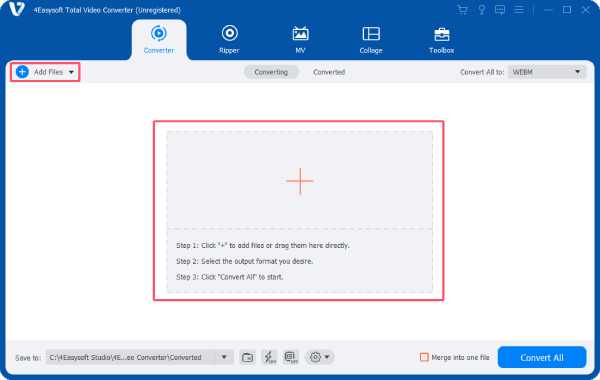
ステップ2「編集」ボタンをクリックして、MP4 ビデオの VTT 字幕をインポートして調整します。
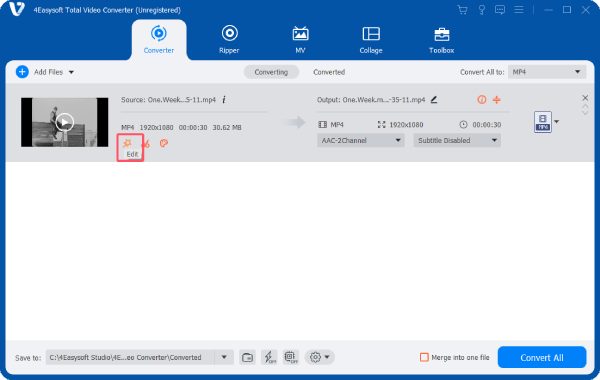
ステップ3「字幕」タブの下にある「字幕を追加」ボタンをクリックして、MP4 ビデオの VTT ファイルをインポートします。
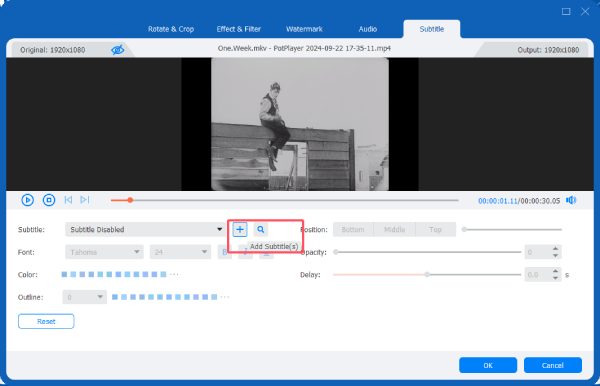
VTTファイルをオンラインでMP4に変換する方法
Happy Scribeは、追加のソフトウェアをダウンロードすることなく、MP4動画にVTT字幕を追加できるオンラインソリューションをお探しの方に最適な選択肢です。Happy Scribeを使えば、ウェブページ上のMP4動画にVTT字幕を直接埋め込むことができます。MP4ファイルをアップロードし、VTT字幕ファイルを追加して、最終的な動画をエクスポートする前に字幕をプレビューするだけで済みます。Happy Scribeはフォントスタイル、サイズ、位置などのカスタマイズオプションも備えているため、動画の美観に合わせて字幕をカスタマイズできます。
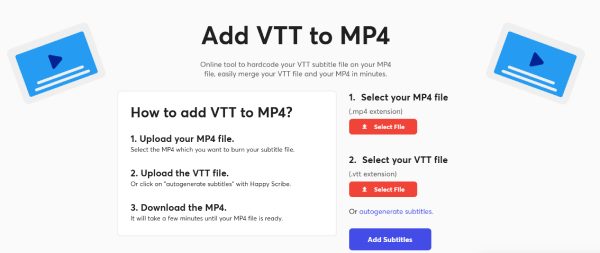
ただし、Happy Scribeにはファイルサイズ制限など、いくつかの制限があり、大容量の動画には適さない可能性があります。変換速度はインターネットの帯域幅にも左右され、低速回線では遅延が発生する可能性があります。それでも、Happy ScribeはMP4動画にVTT字幕を素早く埋め込むための便利で効率的なツールであり、特に手間のかからないブラウザベースのソリューションを探しているユーザーにとって最適です。
結論
VTT字幕をMP4動画に変換または結合することで、異なるデバイスやプラットフォーム間でのシームレスな再生が可能になります。VTT字幕形式に対応したプレーヤーを使用するか、VTT字幕をMP4動画に変換することもできます。より包括的なツールが必要な場合は、以下をダウンロードしてください。 4Easysoft トータルビデオコンバータ 無料で、MP4 ビデオを視聴するときに VTT ファイルの字幕を取得できるようになります。



